PDF ist das am meisten bevorzugte Format, wenn es um das Herunterladen, Drucken und Austauschen von Dokumenten geht. Foxit Reader ist ein kostenloser, benutzerfreundlicher und plattformübergreifender PDF-Reader, mit dem Sie lesen, bearbeiten, drucken können signierenund PDF-Dateien teilen.
Im heutigen Beitrag werden wir Foxit Reader auf openSUSE Leap 15.3 installieren.
Installieren von Foxit Reader unter openSUSE
Befolgen Sie die unten aufgeführten Schritte, um den Foxit Reader unter openSUSE zu installieren:
1. Besuchen Sie die offizielle Foxit-Website und laden Sie das Foxit Reader-Paket für Linux OS (32 Bit oder 64 Bit) herunter. Oder führen Sie den folgenden Befehl aus, um Foxit Reader herunterzuladen:
$ wget https://cdn01.foxitsoftware.com/pub/foxit/reader/desktop/linux/2.x/2.4/en_us/FoxitReader.enu.setup.2.4.4.0911.x64.run.tar.gz
Die heruntergeladene Datei wird als FoxitReader.enu.setup.2.4.4.0911.x64.run.tar.gz gespeichert .
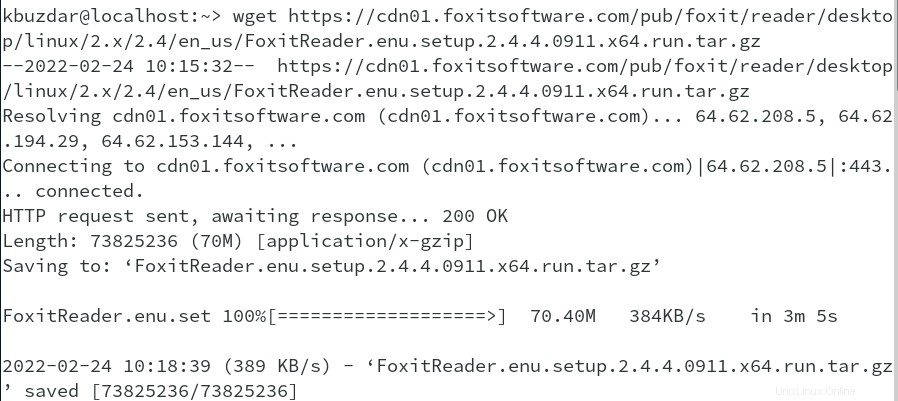
2. Führen Sie den folgenden Befehl aus, um die Tar-Datei zu extrahieren:
$ tar -zxf FoxitReader.enu.setup.2.4.4.0911.x64.run.tar.gz
3. Um zu überprüfen, ob die Datei extrahiert wurde, führen Sie den folgenden Befehl aus:
$ ls
In der Ausgabe finden Sie die entpackte Datei sowie die Tar-Datei.

4. Um den Foxit Reader zu installieren, müssen Sie nun die Installationsdatei ausführen. Sie können die Installationsdatei ausführen, indem Sie entweder auf die Datei FoxitReader.enu.setup.2.4.4.0911.x64.run doppelklicken oder indem Sie den folgenden Befehl ausführen:
$ ./ FoxitReader.enu.setup.2.4.4.0911.x64.run.tar.gz
Dadurch wird das folgende Installationsprogramm gestartet. Geben Sie den Pfad ein, in dem Sie Foxit Reader installieren möchten, oder lassen Sie den Standardpfad ausgewählt und klicken Sie auf Weiter .
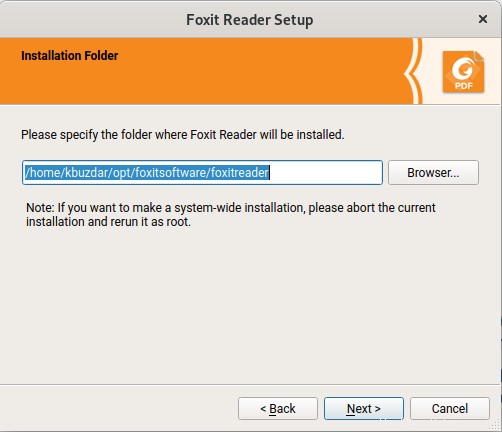
Wählen Sie Ich akzeptiere die Lizenz und klicken Sie auf Weiter .
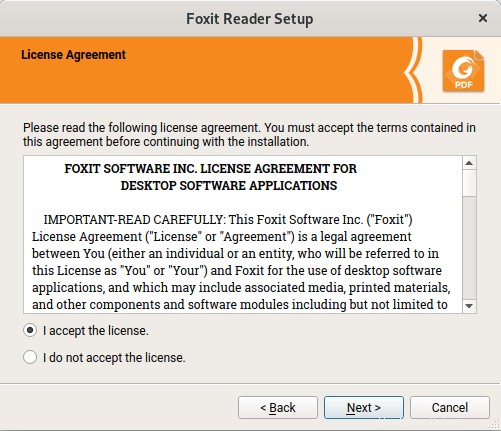
Nun wird die Installation von Foxit Reader gestartet.
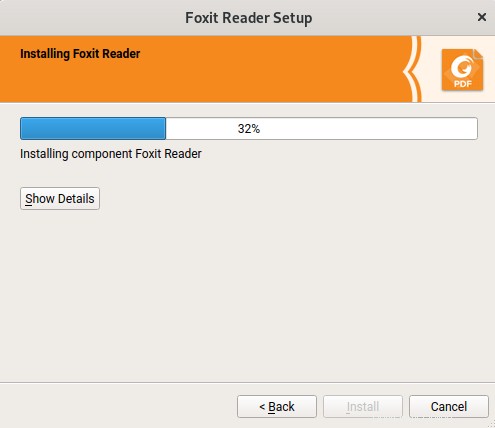
Sobald Foxit Reader installiert ist, wird das folgende Fenster mit dem Pfad angezeigt, in dem Foxit installiert ist. Klicken Sie auf Fertig stellen um das Installationsprogramm zu schließen.
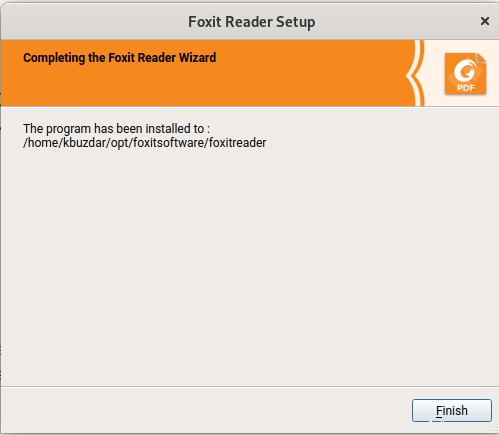
5. Nach der Installation können Sie Foxit Reader über das Anwendungsmenü starten.
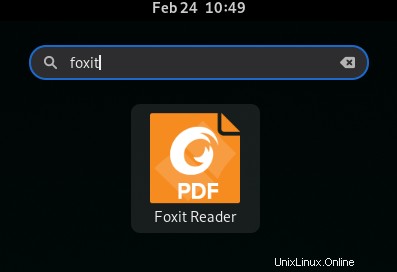
Jetzt können Sie Foxit Reader auf Ihrem openSUSE-Rechner verwenden.
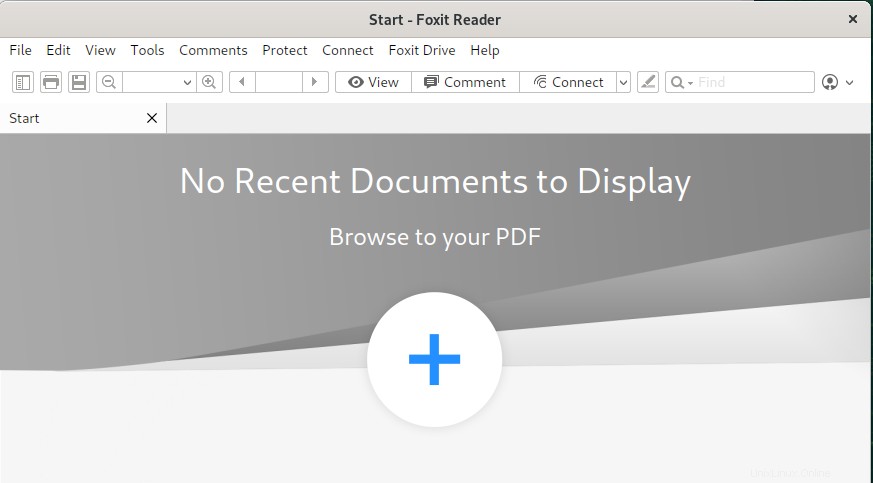
Foxit Reader deinstallieren
Falls Sie Foxit Reader von Ihrem openSUSE-Rechner deinstallieren müssen, können Sie dies wie folgt tun:
Starten Sie das Terminal und navigieren Sie zum Installationspfad von Foxit:
$ cd ~/opt/foxitsoftware/foxitreader/
Führen Sie nun den folgenden Befehl aus, um Foxit Reader zu deinstallieren:
$ ./maintenancetool
Es öffnet sich das folgende Fenster. Klicken Sie auf Deinstallieren um den Foxit Reader von Ihrem System zu entfernen.
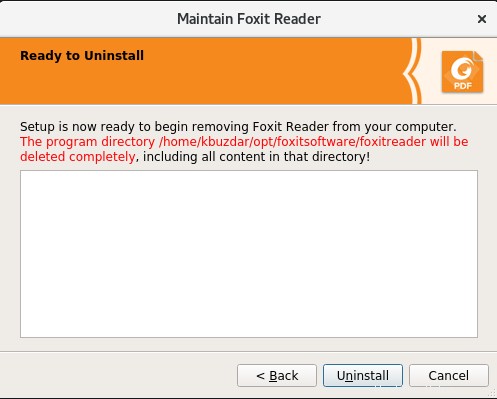
Klicken Sie anschließend auf Fertig stellen um das Fenster zu schließen.
Dort erfahren Sie, wie Sie Foxit Reader unter openSUSE installieren. Am Ende dieses Beitrags haben wir auch behandelt, wie Sie Foxit Reader deinstallieren, falls Sie ihn nicht mehr in Ihrem System benötigen. Sie können auch unseren Beitrag zur Installation von Foxit Reader unter CentOS lesen.